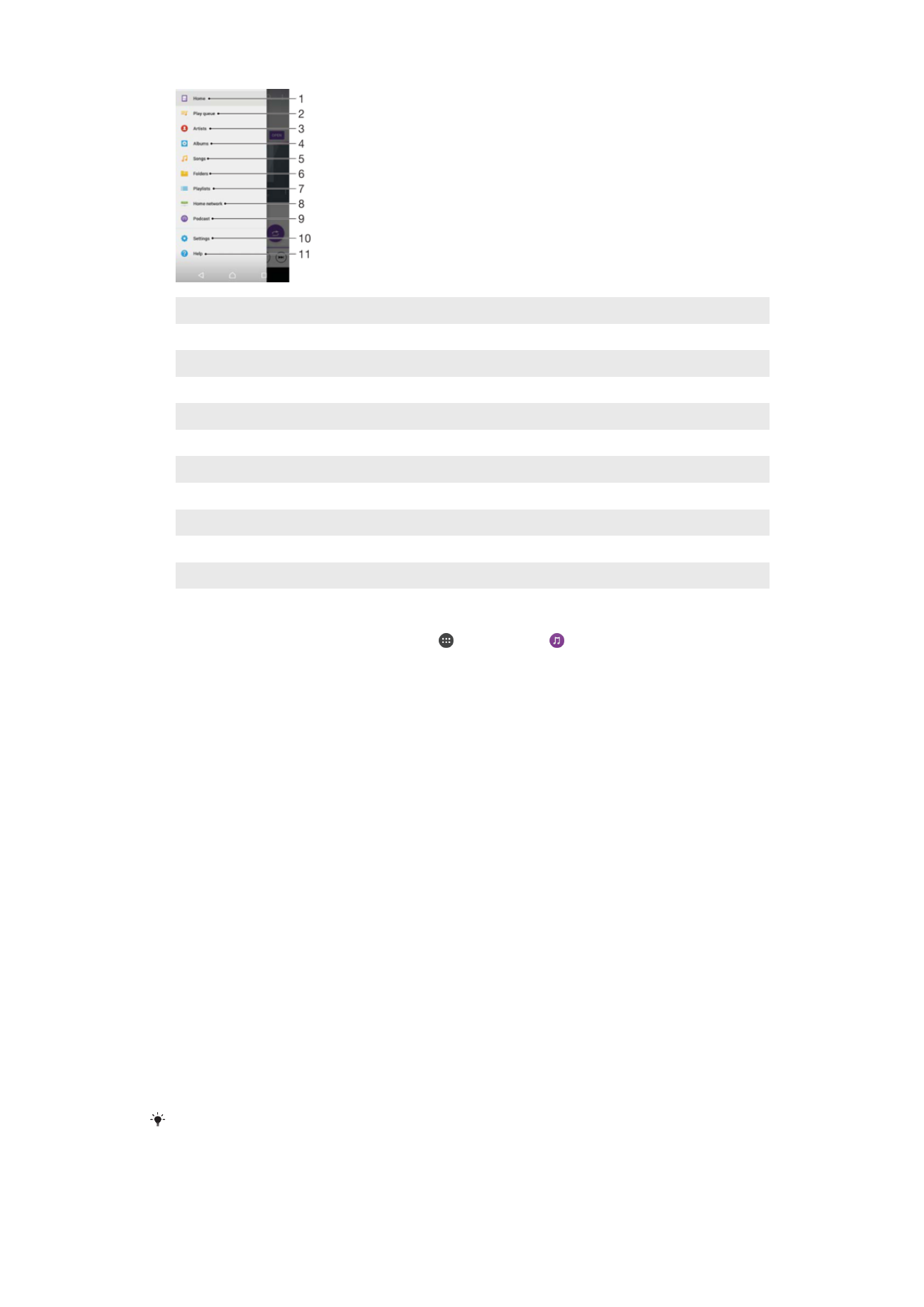
Alle Playlists durchsuchen
8
Freigegebene Musik auf einem anderen Gerät abspielen
9
Alle abonnierten oder heruntergeladenen Dateien im Podcast anzeigen
10 Einstellungsmenü für die Musik-App öffnen
11 Support-Menü für die Musik-App öffnen
So öffnen Sie das Menü des Musik-Startbildschirms:
1
Tippen Sie auf dem Startbildschirm auf und dann auf .
2
Ziehen Sie die linke Ecke des Bildschirms nach rechts.
So kehren Sie zum Musik-Startbildschirm zurück:
•
Tippen Sie bei geöffnetem Menü des Musik-Startbildschirms auf
Home.
•
Wenn das Menü des Musik-Startbildschirms geöffnet ist, tippen Sie auf den
Bildschirm rechts neben dem Menü.
So löschen Sie einen Musiktitel:
1
Blättern Sie auf dem „Musik“-Startbildschirm zu dem zu löschenden Musiktitel.
2
Berühren und halten Sie den Musiktitel und tippen Sie anschließend in der Liste,
die angezeigt wird, auf
Löschen.
3
Tippen Sie zum Bestätigen erneut auf
Löschen.
Playlists
Im „Musik“-Startbildschirm ist es möglich, eigene Playlists von den auf dem Gerät
gespeicherten Musiktiteln zu erstellen.
So erstellen Sie Ihre eigenen Playlisten:
1
Berühren und halten Sie im Musik-Startbildschirm den Namen des Albums oder
des Musiktitels, das bzw. den Sie zu einer Playlist hinzufügen möchten.
2
Tippen Sie in dem daraufhin angezeigten Menü auf
Zur Playlist hinzufügen >
Neue Playlist erstellen.
3
Geben Sie einen Namen für die Playlist ein und tippen Sie auf
OK.
Alternativ können Sie auch auf das Cover tippen und dann auf
Zur Playlist hinzufügen tippen,
um eine neue Playlist zu erstellen.
101
Dies ist eine Internetversion dieser Publikation. © Druckausgabe nur für den privaten Gebrauch.
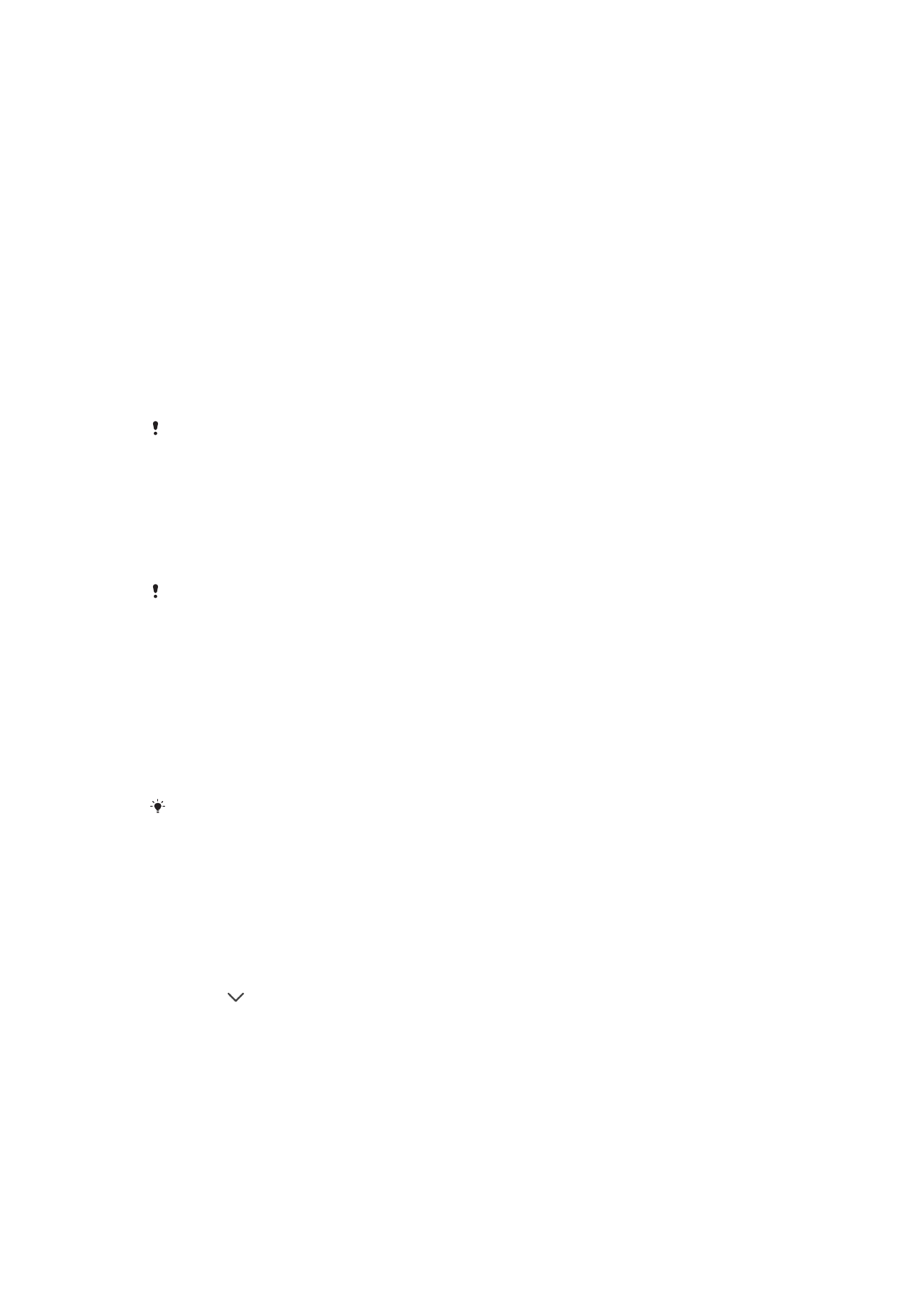
So spielen Sie eigene Playlists ab:
1
Öffnen Sie den Musik-Startbildschirm und tippen Sie dann auf
Playlisten.
2
Wählen Sie unter
Playlisten die Playlist aus, die Sie öffnen möchten.
3
Wenn Sie alle Musiktitel abspielen möchten, tippen Sie auf
Zufallswiedergabe.
So fügen Sie Musiktitel zu einer Playlist hinzu:
1
Suchen Sie im Musik-Startbildschirm nach dem Musiktitel oder Album, den bzw.
das Sie zu einer Playlist hinzufügen möchten.
2
Berühren und halten Sie den Musik- oder Albumtitel. Tippen Sie dann auf
Zur
Playlist hinzufügen.
3
Tippen Sie auf die Bezeichnung der Playlist, zu der das Album oder der Musiktitel
hinzugefügt werden soll. Das Album bzw. der Musiktitel wird nun zur Playlist
hinzugefügt.
So entfernen Sie einen Musiktitel aus einer Playlist:
1
Berühren und halten Sie in einer Playlist den Musiktitel, den Sie löschen möchten.
2
Tippen Sie auf
Aus Playlist entfernen.
Sie können einen Musiktitel, der auf einer Speicherkarte oder einem internen Speicher auf
Ihrem Gerät gespeichert ist, unter Umständen nicht löschen.
So löschen Sie eine Playlist:
1
Öffnen Sie den Musik-Startbildschirm und tippen Sie dann auf
Playlisten.
2
Berühren und halten Sie die zu löschende Playlist.
3
Tippen Sie auf
Löschen.
4
Tippen Sie zum Bestätigen erneut auf
Löschen.
Sie können Smart-Playlists nicht löschen.